Sorter bokmerkene i Firefox
Bokmerkene du lagrer mens du surfer på Internett, hjelper deg med å huske visse sider lettere og finne dem igjen senere. Imidlertid fungerer dette systemet bare så lenge bokmerkene dine er håndterbare. Hvis det er for mange må du sortere dem for å holde oversikten. Hvordan fungerer dette med Firefox?

Slik organiserer du Firefox -bokmerkene dine

- Åpne Firefox -nettleseren.
- Klikk den oransje Firefox -boksen øverst til venstre i nettleservinduet, og gå deretter til "Bokmerker" -oppføringen. Alternativt bør det stå en oppføring "Bokmerker" helt til høyre på bokmerkeverktøylinjen (hvis dette er aktivert). Du kan også klikke på dette.
- Klikk på oppføringen "Vis alle bokmerker" i den åpnede menyen.
- Her har du nå muligheten til, spesielt via menyelementet "Alle bokmerker", å vise en merket side. Bruk underelementene "Bokmerker-verktøylinjen", "Bokmerker-menyen" og "Usorterte bokmerker" for dette.
- Med "Cut & Paste" kan du nå enkelt flytte de enkelte oppføringene mellom menyene. I hver av menyene har du muligheten til å høyreklikke for å tegne nye skillelinjer eller opprette mapper som deretter kan brukes som lagringsplass.
- Du kan også sortere bokmerkene alfabetisk ved å klikke på linjen merket "Navn".
Åpne flere bokmerker samtidig i Firefox
For å surfe på Internett trenger du i de fleste tilfeller et program som ...
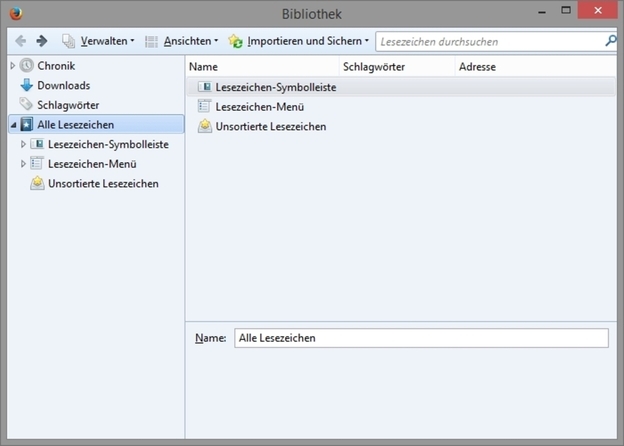
Sorter ut gamle oppføringer i ett
- Når du sorterer bokmerkene dine i Firefox, anbefaler vi at du benytter anledningen til å fjerne foreldede og ikke lenger brukte oppføringer. På denne måten blir alt mye tydeligere med en gang. Ofte fungerer ikke gamle lenker lenger, så sjekk alle oppføringene for å se om den noterte siden fortsatt eksisterer.
- Når du omorganiserer bokmerkene dine, er det fornuftig å lage forskjellige kategorier avhengig av emnet. For eksempel kan du opprette mapper for arbeid, hobbyer og informasjon. Så du har alltid alle sidene fra et bestemt område sammen.

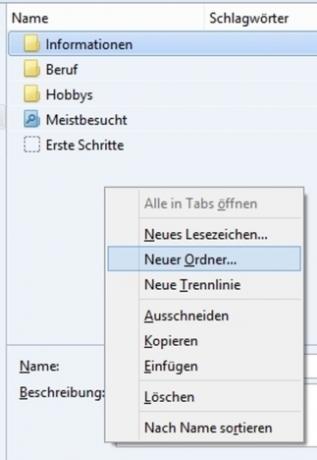
Hvor nyttig finner du denne artikkelen?


